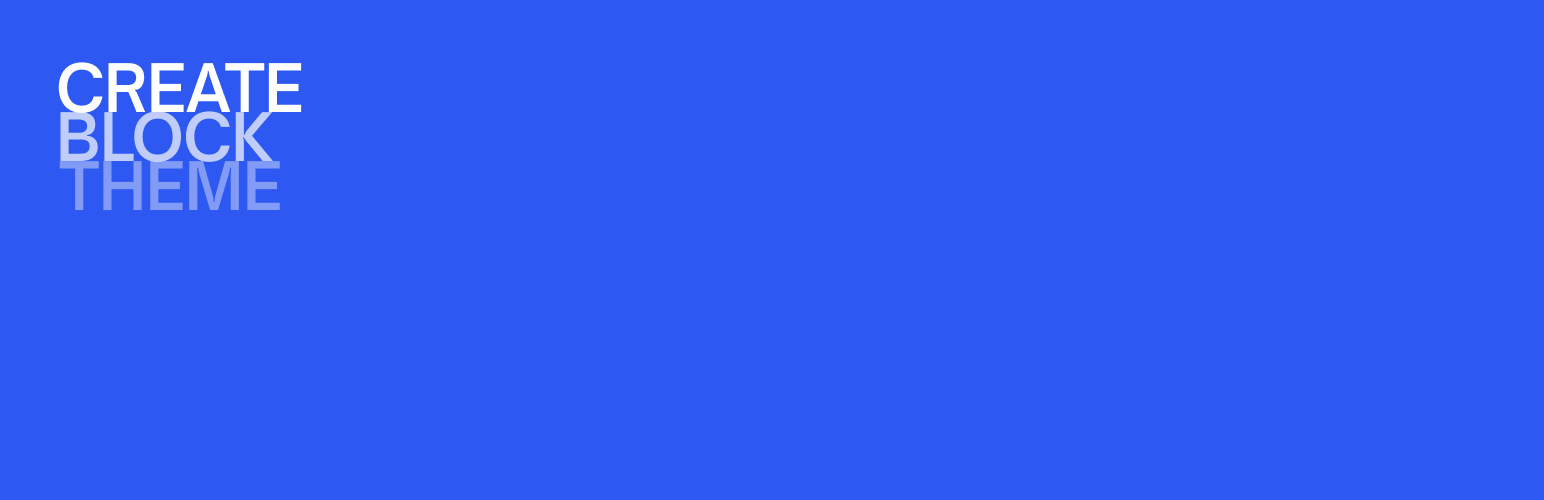Create Block Theme
用於建立區塊佈景主題的 WordPress 外掛。
評分
最近更新:
May 30, 2024
版本
2.2.0
活躍安裝總數
10K
這個外掛能讓使用者完成以下目的:
- 建立空白佈景主題。
- 建立目前使用的佈景主題的全新佈景主題。
- 建立目前使用的上層佈景主題的子佈景主題。
- 建立全新樣式變化。
- 匯出佈景主題。
- 將使用者變更過的範本及樣式儲存至目前使用的佈景主題。
全部全新建立的佈景主題或樣式變化,都會包含在 WordPress 編輯器中進行的變更。
這個外掛可以對佈景主題內容進行以下變更:
- 將用於範本的全部圖片新增至佈景主題的
assets資料夾。 - 確保用於範本及區塊版面配置的區塊標記可順利匯出。
- 確保用於範本及區塊版面配置的大部分字串可順利進行本地化。
這個外掛僅供開發使用,它不適用於正式環境網站,而是用於建立新的區塊佈景主題的工具。
步驟 1:設定
安裝並啟用 Create Block Theme 外掛。
使用者可以點擊 WordPress 編輯器頂端 [儲存] 按鈕右側的新圖示開啟全新面板。
步驟 2:自訂樣式
使用 [編輯器] 變更網站樣式、字型及範本。
步驟 3:匯出
在 WordPress 編輯器中找到位於頂端的 [建立區塊佈景主題] 選單。
如需在 [編輯器] 中將最新變更儲存至目前使用的佈景主題:
- 點擊 [儲存設定] 便能將全部變更儲存至目前使用的佈景主題。
如需安裝及解除安裝字型:
- 使用 WordPress 的 [字型庫] 安裝並啟用來自任何來源的字型。
- 選取 [將變更儲存至佈景主題],然後選取 [儲存字型] 便能將使用中的全部字型儲存至目前使用的佈景主題。這些字型都可以在佈景主題中啟用,並在系統中停用,並且可以在系統中安全的刪除。
- 安裝於佈景主題中的全部字型,都能在 WordPress 的 [字型庫] 中停用,並從佈景主題中移除。
或匯出佈景主題:
- 選取 [匯出 ZIP 檔案] 以將佈景主題匯出為 ZIP 壓縮檔。
如需編輯佈景主題中繼資料:
- 選取 [編輯佈景主題中繼資料] 以編輯佈景主題的中繼資料。style.css 會使用這些詳細資料。
如需檢查使用中的佈景主題的 theme.json 檔案內容:
- 選取 [檢查佈景主題的 JSON 檔案]。
如需建立全新空白佈景主題:
- 選取 [建立空白佈景主題]。
- 為新佈景主題命名 (選填:其他中繼資料)。
- 點擊 [建立空白佈景主題]。
如需建立佈景主題變化:
- 選取 [建立佈景主題變化]。
- 為新的佈景主題變體命名。
- 點擊 [建立佈景主題變體]。
如需建立目前使用的佈景主題的全新再製版本,獲建立目前使用的佈景主題的子佈景主題:
- 點擊 [建立佈景主題]。
- 點擊 [再製佈景主題] 已建立源自網站目前使用、並包含設計變更的佈景主題的全新佈景主題。
- 點擊 [建立子佈景主題] 便能使用網站目前使用、並包含設計變更的佈景主題做為上層佈景主題以建立子佈景主題。
許多較舊、已淘汰不用的選項,會在 [外觀]→[建立區塊佈景主題] 的 [建立區塊佈景主題] 頁面中提供。
一般疑難排解
如果使用時遇到問題,請檢查以下項目:
- 確保網站安裝了最新版本的 WordPress 核心程式。
- 確保網站安裝了最新版本的外掛。
- 停用全部外掛並查看這項操作是否解決了問題。如果停用全部外掛可以解決問題,請逐一啟用外掛,直至找到造成問題的外掛。
- 將佈景主題切換至核心程式預設佈景主題,藉以排除任何與佈景主題相關的問題。
- 查看技術支援論壇是否有類似的問題。
匯出佈景主題後得到損毀的 ZIP 檔案
- 請先依照上述一般疑難排解步驟檢查。
- 請確認網站的
wp-config.php檔案中的WP_DEBUG常數設定為false,例如define( 'WP_DEBUG', false );。 - 如果佈景主題中包含 PHP 檔案,請確認 PHP 檔案的檔案結尾處沒有使用 PHP 結束標籤
?>。如果有使用,請移除。
此外掛程式已可供下載,並可用於你的 WordPress 自助託管安裝。